如果有关 Lync 尝试引起您注意的方式您不喜欢,那么您有可能对其进行更改。 例如,如果您发现您错过了即时消息 (IM) 通知请求,则可以执行一些操作来使其难以错过。 另一方面,如果您讨厌 Lync 发送的声音通知,则可以将其关闭。 如果您很忙,则可以关闭除关键联系人之外的所有人通知。 并且,如果您不想知道何时有人将您添加为联系人,则可以选择退出该通知过程。
注意: 有关如何响应传入的 IM 通知的详细信息,请参阅使用 Lync 即时消息。
使通知更引人注意
当发送给您对话请求通知时,如果您错过了此通知,且希望使其更加突出,请尝试以下操作:
-
设置您的显示,以便 Lync 始终位于前台:单击“选项”按钮

-
确认 Lync 设置为发送声音通知:单击“选项”按钮,单击“铃声和声音”,选择“在 Lync 中播放声音(包括传入呼叫和 IM 警报的铃声)”复选框,然后确认未选中面板中的其他复选框。
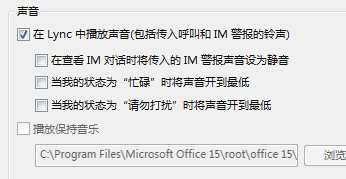
-
确认调高您的计算机扬声器和其他音频设备的音量。
-
如果使用多台监视器,可试行将您的 Lync 主窗口移到您在其中工作的监视器上。
-
考虑选择比默认设置更加与众不同或更别具一格的通知声音。
-
打开“铃声和声音”选项,单击“声音设置”按钮,然后单击“声音”选项卡。
-
将“程序事件”显示面板上的滑块向下拖动到 Lync 列表。
-
单击“传入即时消息”。窗口底部的声音显示应为 COMMUNICATOR_iminvite.wav。
-
现在单击它旁边的下拉箭头,尝试列表上的其他一些声音。
-
找到要用作传入即时通知的声音后,单击“应用”。(“程序事件”显示面板现在应显示“传入即时消息”,“声音”面板应显示您选择的 .wav 文件的名称。)然后,单击“确定”。(您也可以出于此目的录制自己的 .wav 文件,然后浏览到该文件,选择它作为您的 IM 警报。)
-
若要为即时消息以外的其他通信设置自定义通知,请返回到步骤 3,单击传入即时消息以外的其他 Lync 通信模式(例如,“传入呼叫”、“传入视频呼叫”、“传入团队呼叫”),然后为该类型的通信完成步骤 4 和 5。
关闭声音通知
-
在 Lync 主窗口中单击“选项”按钮,单击“铃声和声音”,然后在“声音”下方清除“在 Lync 中播放声音(包括传入呼叫和 IM 警报的铃声)”复选框。
设置“请勿打扰”选项
如果您很忙,将您的状态设置为“请勿打扰”可以方便地减少被打扰的次数。但您可能仍希望与重要联系人保持联系。您可以将分配到“工作组”关系的联系人(通常是您最亲密的同事)设定为例外情况。
单击“选项”按钮,单击“通知”,然后在“当我的状态是‘请勿打扰’时”,请执行下列操作之一:
-
若要当状态设置为“请勿打扰”时隐藏所有 Lync 通知以便不会被打扰,请单击“不显示通知”。
-
若要当状态设置为“请勿打扰”时,仅想查看工作组成员的对话邀请并隐藏所有其他通知,请单击“只显示来自我‘工作组’私人关系中的对话通知”。
-
若要当状态设置为“请勿打扰”时查看所有通知,但仅限于“工作组”成员发送的对话邀请,请单击“显示所有通知,但只是来自我的‘工作组’私人关系中的用户的对话通知”。
更改您被添加为联系人时的通知
默认情况下,当某人将您添加为联系人时,Lync 会将其添加到流动的人员列表中,您可考虑将其添加到联系人列表中。您可以通过在 Lync 主窗口的联系人视图上单击“新建”选项卡查看此列表。确定将哪些人添加到您的联系人列表,并向这些新联系人分配私人关系和组成员身份。
但是如果您不想执行此任务,则可以指示 Lync 自动将已将您添加为联系人的任何人添加到您的联系人列表。他们将被分配私人关系“同事”。要开始自动添加这些联系人,请执行以下操作:
-
单击“选项”按钮,单击“通知”,然后清除“某人将我添加到他/她的联系人列表时告诉我”复选框。







